现在很多人都喜欢用手机拍照,但有时候我们想要把照片的背景改成白色,这样可以更加突出照片中的主体,手机上照片怎么设置白底呢?其实很简单,只需要使用手机上的编辑工具,就可以轻松地将照片背景改成白色。接下来让我们一起来学习如何利用手机编辑工具来实现这个小技巧吧!
手机怎么用编辑工具把照片背景改成白色
具体方法:
1.打开美图秀秀
手机打开美图秀秀,点击“美化图片”。
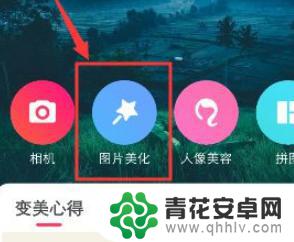
2.上传图片
进入手机相册,点击一张照片,准备上传图片。
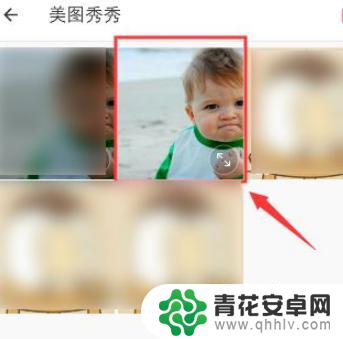
3.马赛克打开
上传照片之后,滑动工具选项,找到“马赛克”打开它。
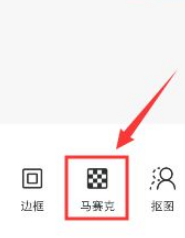
4.点击白色马赛克
进入马赛克页面,点击白色马赛克的样式。
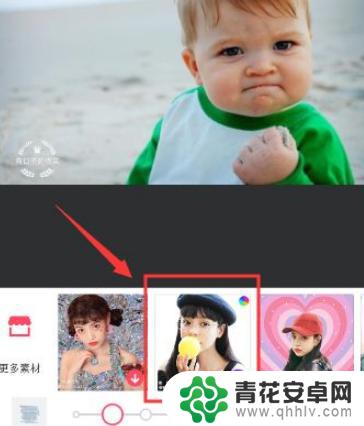
5.选择“人像保护”
进入白色马赛克页面,如果你的照片有人物。点击“保护关闭”,就可以选择“人像保护”。
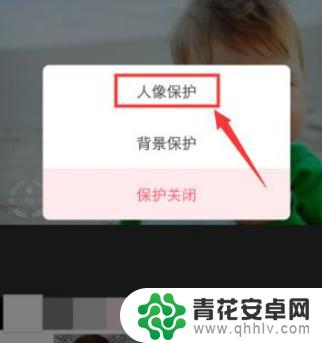
6.涂抹照片背景
人像保护后,系统就会保护人物,避免人物从照片抠出,涂抹照片背景,抠出背景。
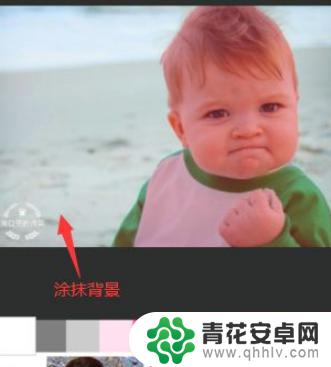

以上就是关于手机上照片怎么设置白底的全部内容,有遇到同样情况的用户可以按照以上方法来解决。










